Knowledge Base
AVM Content
FRITZ!Box voor gebruik op de glasvezelaansluiting van 1&1 configureren
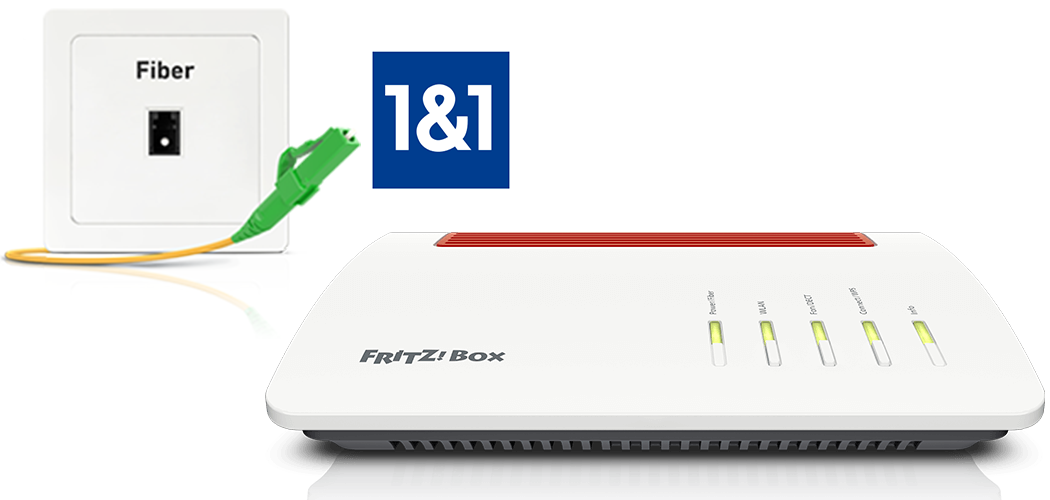
De FRITZ!Box is optimaal voorbereid voor gebruik met 1&1 en geeft je met internet, telefonie en televisie (1&1 HD TV) onbeperkt toegang tot alle functies.
Je hoeft de FRITZ!Box alleen maar te laten activeren en aan te sluiten op de glasvezelaansluiting. De FRITZ!Box wordt dan automatisch geconfigureerd door 1&1. Alleen als automatische configuratie niet mogelijk is, moet je je persoonlijke toegangsgegevens in de FRITZ!Box-gebruikersinterface invoeren.
Voorwaarden/beperkingen
- FRITZ!Box met SFP-module "FRITZ!SFP GPON".
Opmerking:De configuratieprocedure en informatie over functies in deze handleiding hebben betrekking op het meest recente FRITZ!OS van de FRITZ!Box.
1 FRITZ!Box laten ontgrendelen
Wacht met het ontgrendelen van de FRITZ!Box tot je van Deutsche Telekom een e-mail of een sms’je met het onderwerp "Einrichtung Ihres Glasfaseranschlusses" hebt gekregen:
- Tik in de e-mail of sms met het onderwerp "Einrichtung Ihres Glasfaseranschlusses" (Configuratie van je glasvezelaansluiting) op de link of op de knop "Jetzt einrichten" (Nu configureren). Je wordt doorgestuurd naar een website van Deutsche Telekom.

Modem-ID op het typeplaatje van de FRITZ!Box - Tik op de website van Telekom op de knop "Jetzt einrichten" en volg de instructies van de wizard. Als je hiernaar wordt gevraagd, geef dan de id aan die op het glasvezelaansluitpunt staat (glasvezel-id) en de "Modem-ID" die op het typeplaatje van van je FRITZ!Box staat.
- Na voltooiing van de wizard kan het tot 45 minuten duren tot je aansluiting volledig is geconfigureerd. Als je aansluiting volledig is geconfigureerd, krijg je een e-mail of een sms’je.
2 SFP-module in FRITZ!Box plaatsen
De FRITZ!Box is verkrijgbaar in diverse modelvarianten die een verschillende leveringsomvang hebben. Als je de FRITZ!Box hebt ontvangen zonder geplaatste SFP-insteekmodule, voer dan de volgende stappen uit:
3 FRITZ!Box aansluiten op glasvezelaansluiting
- Verwijder de stofkapjes van de glasvezelkabel, de SFP-module in de FRITZ!Box en het glasvezelaansluitpunt.
- Sluit de glasvezelkabel aan op de SFP-module in de FRITZ!Box en op het glasvezelaansluitpunt. Knik de glasvezelkabel niet en houd de uiteinden van de kabel niet voor je ogen.
Opmerking:Aanwijzingen om de juiste glasvezelkabel te kiezen vind je in onze handleiding Welke glasvezelkabel heb ik nodig?.

FRITZ!Box met glasvezelaansluiting verbinden
4 FRITZ!Box op het elektriciteitsnet aansluiten
- Verbind de netvoeding met de Power-poort van de FRITZ!Box en steek de netvoeding in een stopcontact.
5 Internettoegang in FRITZ!Box configureren
Nadat je FRITZ!Box is ontgrendeld en met de internetaansluiting is verbonden, configureert 1&1 de FRITZ!Box automatisch. De configuratie is voltooid zodra de Power-led van de FRITZ!Box blijft branden. Als de internettoegang niet binnen 15 minuten automatisch is geconfigureerd, configureer deze dan handmatig:
- Open de gebruikersinterface van de FRITZ!Box.
- Voer het wachtwoord in dat op het typeplaatje van de FRITZ!Box staat en klik op "Aanmelden".
- Als de wizard voor de internettoegang niet automatisch start, klik dan op "Wizards" en vervolgens op "Internettoegang instellen".

FRITZ!Box-wizard openen - Selecteer uit de vervolgkeuzelijst de optie "1&1 Telecom GmbH" en klik op "Volgende" ("Verder").
- Voer in de invoervelden de toegangsgegevens in die je hebt ontvangen van 1&1.
- Klik op "Volgende" ("Verder") en volg de instructies van de wizard.
- De FRITZ!Box controleert nu of de internetverbinding tot stand kan worden gebracht met de ingevoerde toegangsgegevens en configureert automatisch je internettelefoonnummer. De configuratie is voltooid, zodra een overzicht met je 1&1-telefoonnummers wordt weergegeven.
Belangrijk:Als de configuratie niet is geslaagd, is je internettoegang mogelijk nog niet geactiveerd. Neem in dit geval contact op met 1&1.
6 Telefonie in FRITZ!Box configureren
Nu hoef je alleen nog te bepalen welke telefoonnummers je telefoons moeten gebruiken om uitgaande oproepen tot stand brengen en op welke telefoonnummers de telefoons moeten reageren bij inkomende oproepen:
- Klik in de gebruikersinterface van de FRITZ!Box op "Telefonie".
- Klik in het menu "Telefonie" op "Telefoonapparaten" ("Randapparatuur").
- Klik bij de telefoon in kwestie op de knop
 (Bewerken).
(Bewerken). Belangrijk:Als de telefoon nog niet wordt weergegeven, klik dan op de knop "Nieuw apparaat instellen" ("Nieuw apparaat inrichten") en volg de instructies van de wizard.
- Selecteer uit de vervolgkeuzelijst "Uitgaande oproepen" het telefoonnummer dat de telefoon moet gebruiken om uitgaande oproepen tot stand te brengen. Als je geen telefoonnummer selecteert, wordt het uitgaande telefoonnummer gebruikt dat is ingevoerd onder "Eigen telefoonnummers > Instellingen voor de aansluiting" ("Aansluitingsinstellingen").
- Bepaal op welke telefoonnummers de telefoon bij inkomende oproepen moet reageren. Je kunt maximaal tien telefoonnummers (inclusief het telefoonnummer voor uitgaande oproepen) selecteren.
- Klik op "Toepassen" om de instellingen op te slaan.
